För flera år sedan dominerade Microsoft Office marknaden för kontorsdokumentapplikationer. Det fanns få alternativ, och de tenderade att inte kunna konkurrera om finansiering eller funktioner. Även användare som ville ha alternativ till Microsofts nästan monopol var tvungna att erkänna något direkt jämförbart alternativ.
På senare tid har alternativ visat sig rika på funktioner, funktionalitet och integrationer som gör dem till en allvarlig konkurrent till Microsoft Office. Till exempel är Google Docs ett gratis alternativ med full funktionalitet och inbyggd integration med Googles molntjänster. Dropbox erbjuder också en molntjänst där du kan använda dess inbyggda kontorsdokumentvisare. Dropbox-visningsprogrammet tillåter dig inte att redigera dokument; men du kanske inte alltid behöver göra det.
Dropbox använder som standard sin egen dokumentvisare för kontorsdokument; du kan dock ändra detta om du föredrar det. Du kan ändra inställningarna för att öppna Office-dokument antingen i Microsoft Office eller i Google Dokument.
Hur man väljer vilka Office-appar som används för att öppna dokument
För att kunna ändra den här inställningen måste du först vara inloggad på Dropbox-webbplatsen. Därifrån klickar du på din profilikon i det övre högra hörnet och sedan på "Inställningar". När du är i inställningarna byter du till fliken "Standardappar". Här kan du välja vilken app du vill använda för att öppna Word-dokument, Excel-kalkylblad och PowerPoint-presentationer. Du kan göra det genom att använda respektive rullgardinsruta.
Dricks: Du kan ställa in var och en av dokumenttyperna så att de öppnas med en annan redigerare om du föredrar det; de kan ställas in oberoende.
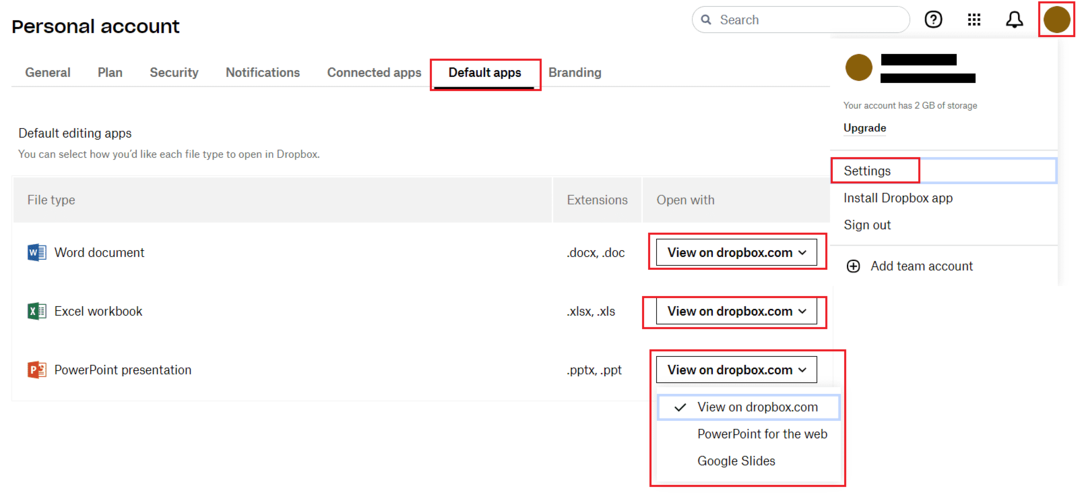
Dropbox låter dig lagra alla typer av dokument i molnet och inkluderar en inbyggd dokumentvisare för populära filtyper för kontorsdokument. Genom att följa guidens steg kan du välja vilket program du vill använda för att öppna dessa Office-dokument. Detta kan vara användbart om du föredrar att använda Microsoft Office Web Apps eller motsvarande appar för Google Dokument.